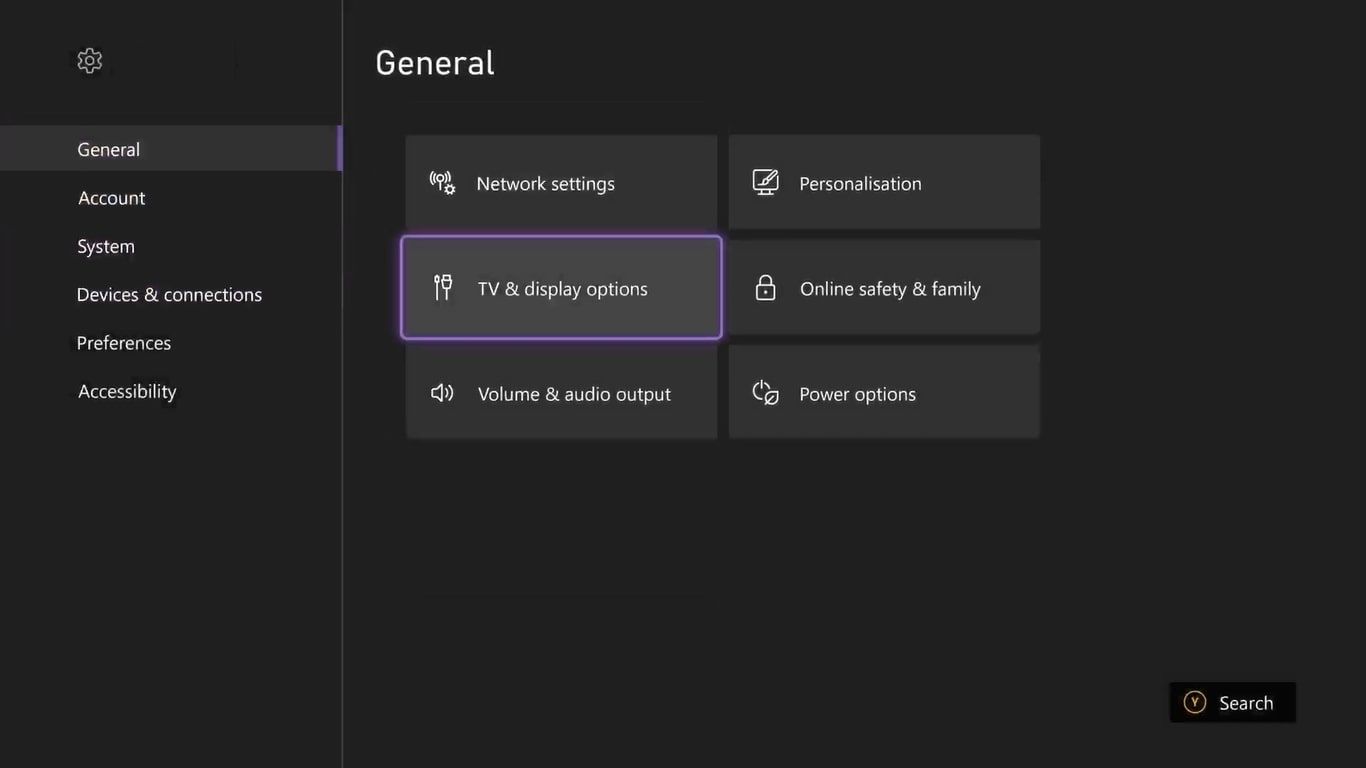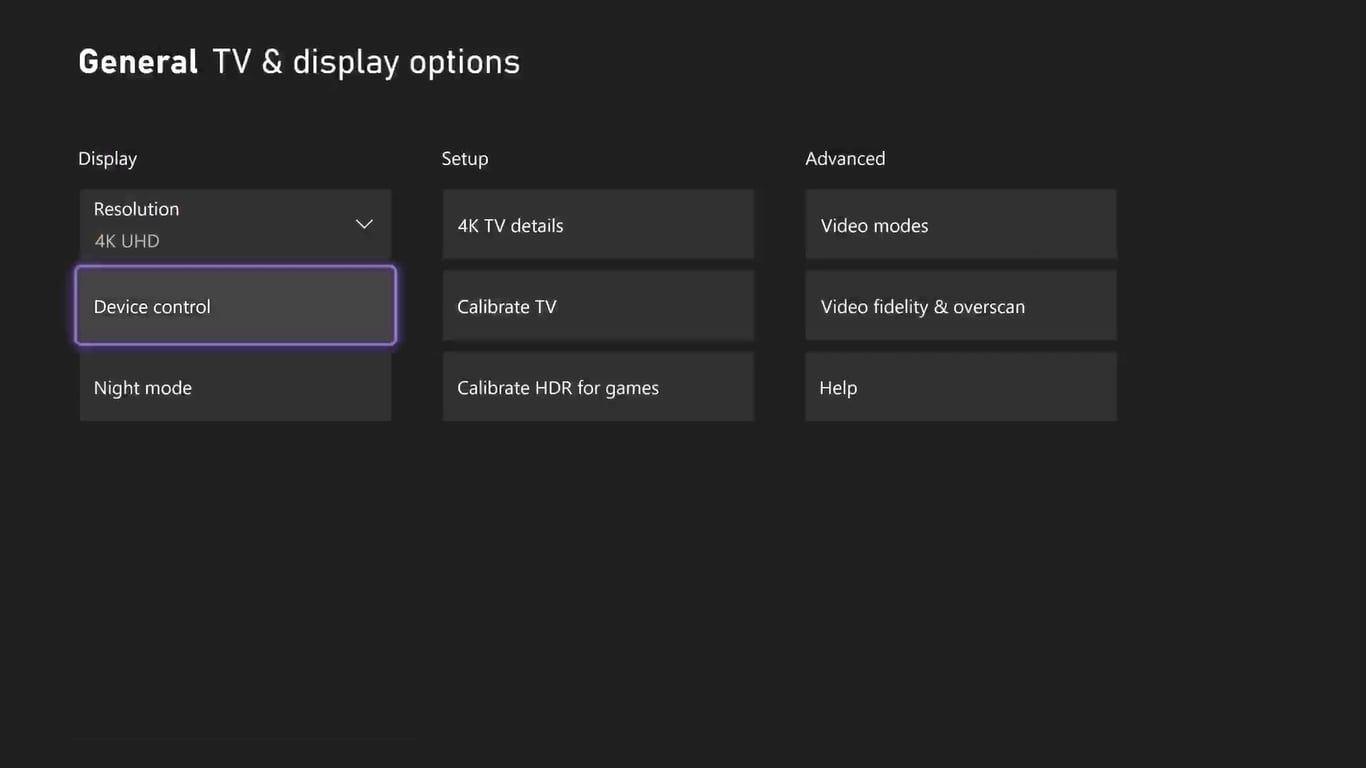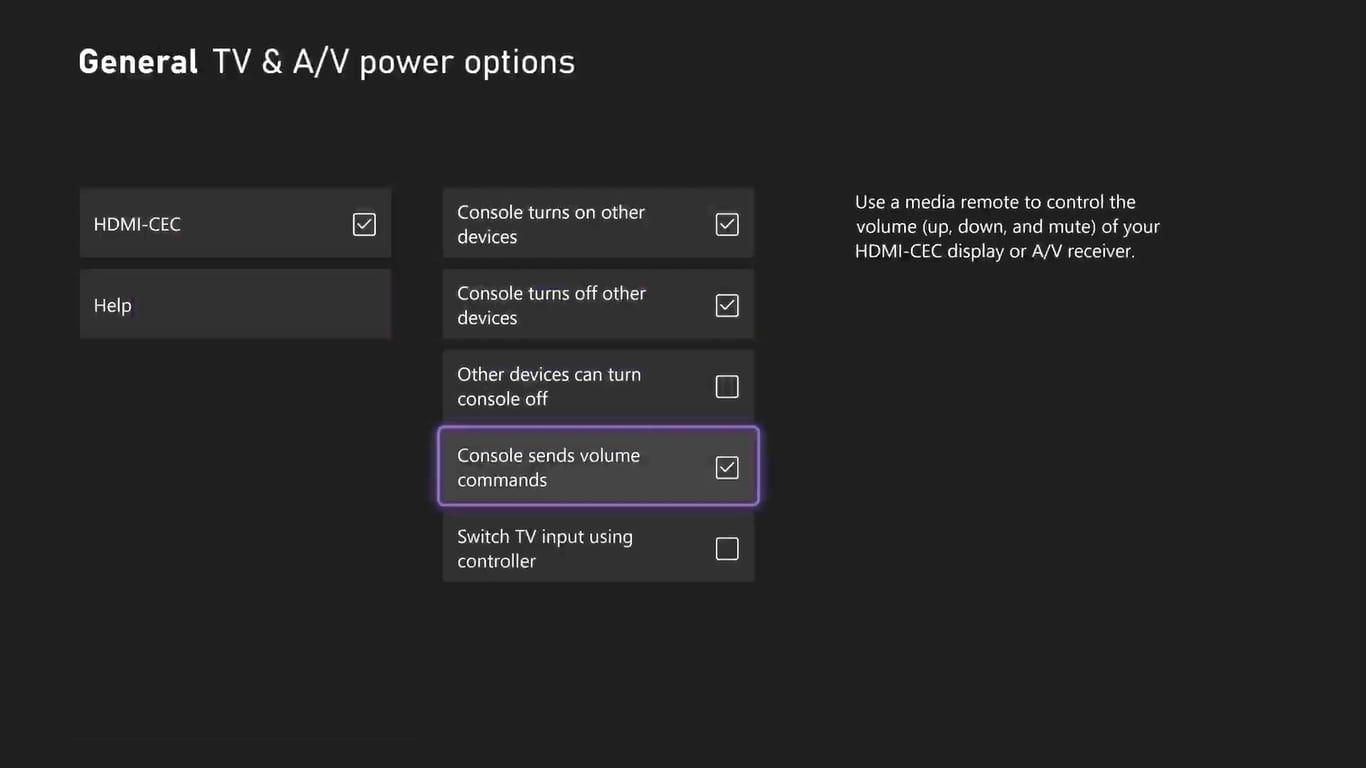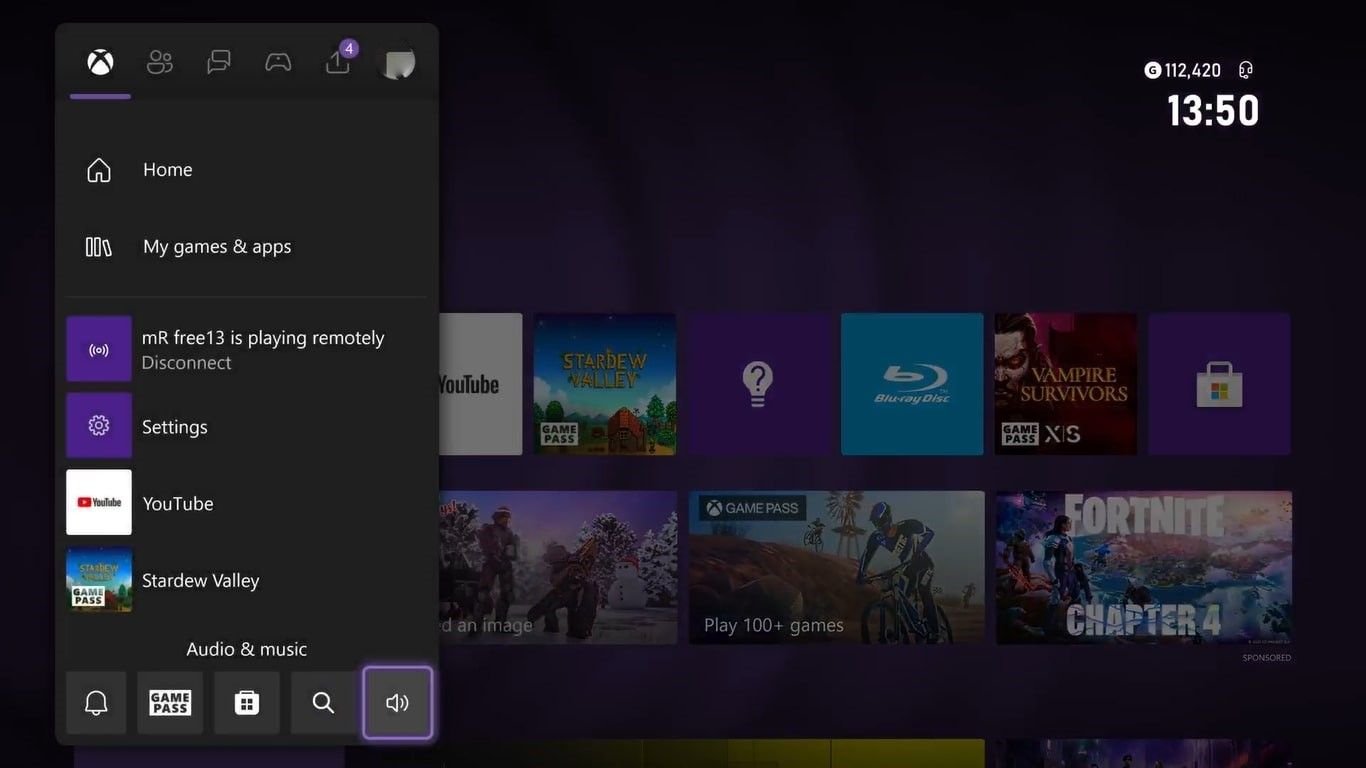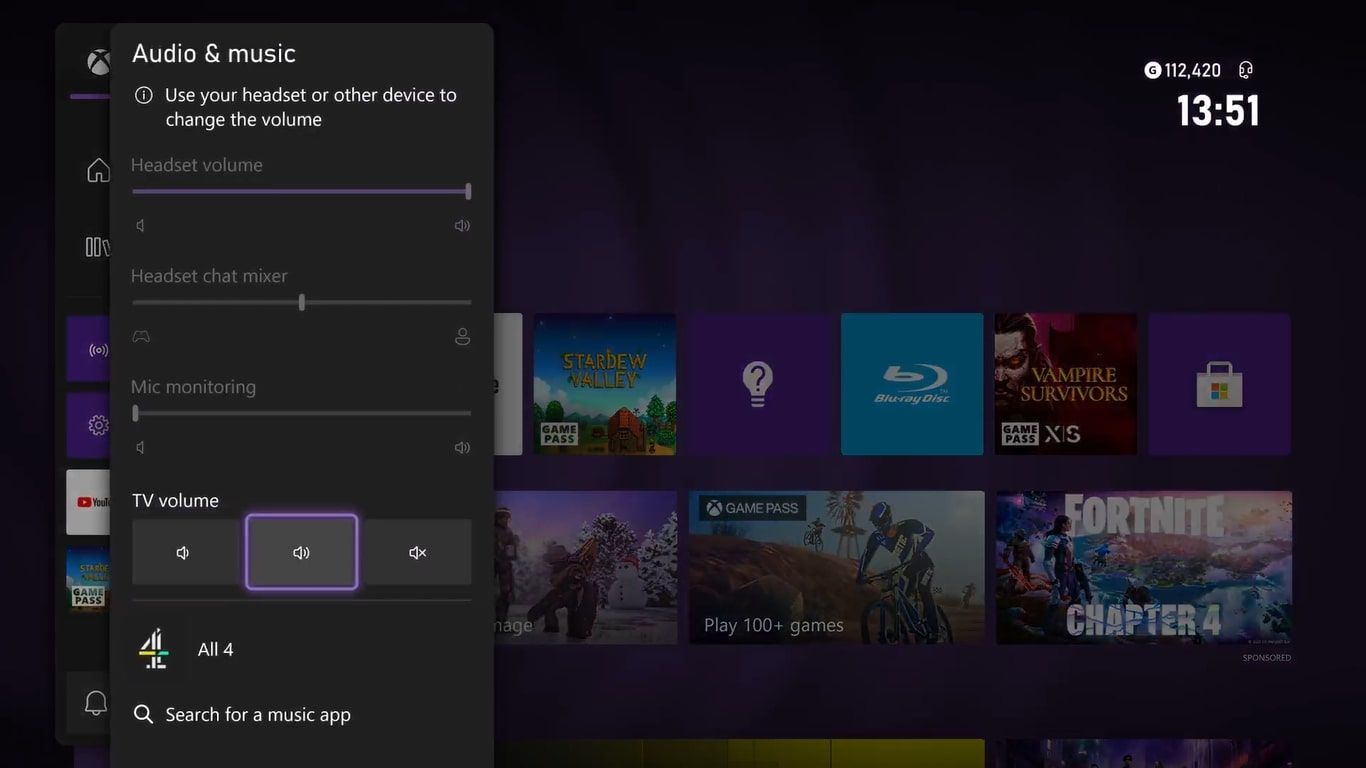La possibilité de contrôler les paramètres de votre téléviseur par le biais de vos appareils connectés peut rendre le divertissement sur votre installation beaucoup plus pratique, et cela est particulièrement vrai pour les consoles de jeu.
Au lieu de passer de votre manette à votre télécommande pour modifier le volume de votre téléviseur, si votre console pouvait contrôler votre téléviseur, vous pourriez régler le volume directement depuis votre manette.
Heureusement, grâce à la prise en charge HDMI-CEC de la Xbox Series X|S, vous pouvez faire exactement cela, ainsi que d’autres commandes TV pratiques. Mais qu’est-ce que la prise en charge HDMI-CEC de la Xbox, et comment l’utiliser pour modifier le volume de votre téléviseur ? C’est ce que nous allons découvrir.
Les fonctions disponibles grâce à la prise en charge HDMI-CEC de la Xbox
La prise en charge HDMI-CEC de la Xbox permet à votre Xbox de prendre le contrôle direct de votre téléviseur pour quelques commandes courantes mais spécifiques. Ces fonctions sont disponibles sur toutes les consoles Xbox série X|S dans une mise à jour d’octobre 2022, comme le décrit Xbox Wire, et peuvent être utilisées pour manipuler à la fois votre téléviseur et votre console de nombreuses façons.
Donc, si vous vous demandez quelles commandes TV vous pouvez régler via votre Xbox Series X|S ainsi que le volume, les commandes Xbox HDMI-CEC sont les suivantes :
- Permet à votre Xbox d’allumer ou d’éteindre d’autres appareils et votre téléviseur.
- Permettre à d’autres appareils et à votre téléviseur d’allumer ou d’éteindre votre Xbox.
- Permettre à votre Xbox d’envoyer des commandes de volume.
- Pouvoir changer l’entrée TV en utilisant la manette de votre Xbox.
En utilisant tout ou partie de ces fonctions de commande TV Xbox, vous pouvez adapter votre Xbox à vos préférences en matière de prise en charge et de commandes TV, de la même manière que vous pouvez personnaliser les options d’alimentation de votre Xbox série X|S pour vous assurer que votre console fonctionne exactement comme vous le souhaitez.
Ce que vous devez savoir avant de configurer les fonctions HDMI-CEC de la Xbox
Bien que les fonctions HDMI-CEC de la Xbox soient utiles et vous permettent de manipuler des fonctions clés de votre téléviseur, il y a certaines choses que vous devez savoir avant d’essayer d’activer les commandes HDMI-CEC de la Xbox.
La chose la plus importante à propos de HDMI-CEC est que chaque appareil qui prend en charge la fonction a généralement HDMI-CEC désactivé par défaut. Cela signifie que si vous essayez d’activer les commandes TV de la Xbox, mais que les fonctions CEC de votre téléviseur sont désactivées, vous ne pourrez toujours pas régler les commandes TV via votre Xbox.
C’est pourquoi vous devez toujours vérifier les paramètres de votre téléviseur pour vous assurer que la fonction HDMI-CEC est activée avant de chercher à ajuster les paramètres de votre Xbox. Malheureusement, comme les paramètres de chaque téléviseur sont très différents selon le fabricant, il est difficile de fournir un guide clair sur la façon de vérifier les paramètres HDMI-CEC de votre téléviseur.
Mais en vous familiarisant avec ce qu’est le HDMI-CEC et ce qu’il peut faire, vous serez peut-être en mesure de trouver les paramètres HDMI-CEC de votre téléviseur de manière plus intuitive.
Comment augmenter ou diminuer le volume de votre téléviseur à l’aide de votre Xbox ?
Maintenant que vous connaissez les fonctions HDMI-CEC de la Xbox et que vous savez ce que vous devez faire avant de régler les commandes TV de votre Xbox, vous êtes prêt à configurer votre Xbox pour régler le volume de votre TV à l’aide de votre manette.
Pour régler les commandes de votre téléviseur directement à partir de votre manette Xbox Series X|S, vous devez activer la commande HDMI-CEC spécifique. Pour ce faire, suivez les étapes suivantes :
- Appuyez sur le bouton Xbox pour ouvrir le menu du guide.
- Naviguez jusqu’à l’onglet pour Profil & ; système et sélectionnez Paramètres.
- Mise en évidence Général et sélectionnez TV & ; options d’affichage.
- À partir de là, sélectionnez Contrôle des périphériques.
- Assurez-vous que HDMI-CEC est activé.
- Sélectionnez La console envoie des commandes de volume.
Avec l’option La console envoie des commandes de volume coché, une fois que vous aurez quitté le menu des paramètres, votre Xbox devra redémarrer.
Dès que votre Xbox se charge à nouveau, vous pouvez commencer à régler le volume de votre téléviseur directement à partir de votre manette et à tout moment, simplement :
- Appuyez sur le bouton Xbox pour ouvrir le guide.
- Sélectionner l’onglet en bas à droite pour Audio & ; musique.
- En choisissant l’une des options Volume de la télévision options telles qu’affichées.
En sélectionnant l’un des onglets pour le volume du téléviseur, vous pouvez diminuer, augmenter ou couper le volume de votre téléviseur à tout moment à partir de votre manette Xbox.
Tirez le meilleur parti de votre console et de votre téléviseur avec la Xbox
En utilisant les commandes HDMI-CEC de la Xbox, vous pouvez vous assurer que la configuration de votre Xbox et de votre téléviseur est aussi pratique et adaptée à vos préférences de divertissement que possible, en supprimant le besoin de basculer entre votre télécommande ou votre contrôleur pour profiter de votre console et de votre téléviseur.
Avec la Xbox, vous pouvez également améliorer votre configuration TV en tirant le meilleur parti des paramètres de votre console et des fonctionnalités de votre TV en activant des paramètres d’affichage spécifiques qui garantissent que tous vos jeux et divertissements sont aussi beaux que possible.